Vpn для андроид: какой выбрать и как правильно настроить?
Содержание:
- Способ 1: Настройки Android
- Как включить VPN на смартфоне
- Как же защититься от собственного телефона?
- Для чего можно использовать VPN
- Как вручную настроить VPN на Android?
- Google Chrome
- Советы по настройке VPN:
- Где это используется и для чего?
- Автоматическое подключение VPN
- Создать VPN сервер
- Настройка VPN на Андроид средствами операционной системы
- Зачем нужен VPN
Способ 1: Настройки Android
Во всех актуальных версиях Android, включая предлагаемые производителями мобильных девайсов оболочки этой операционной системы (Samsung One UI, Xiaomi MIUI, Huawei EMUI, OnePlus OxygenOS, Meizu Flyme OS и т.п.), наличествует VPN-клиент, поддерживающий работу с различными протоколами виртуальных сетей (PPTP, L2TP/IPSec, IPSec и другие, кроме OpenVPN). Общий алгоритм настройки доступа в интернет через защищённое подключение при помощи данного инструмента выглядит следующим образом:
Шаг 1: Получение данных сети VPN
Для результативной настройки соединения мобильного девайса с виртуальной частной сетью Android-клиенту обязательно потребуется такие сведения: адрес сервера, тип VPN, имя пользователя и пароль доступа. Эти данные выдаются Администраторами рассматриваемых сетей, а практически могут быть получены:
- Из договора с VPN-провайдером и/или в личном кабинете пользователя на сайте предоставляющего доступ к шифрованным соединениям сервиса.
- При наличии компьютера существует возможность создать свой собственный VPN-сервер и ввести его данные при настройке подключения на Android-девайсе. Отметим, что в Windows 10 для организации виртуальной частной сети предусмотрен специальный инструментарий, то есть, чтобы реализовать задуманное, может даже не потребоваться дополнительное ПО.
- Многие эксплуатируют публичные серверы ретрансляции с бесплатным доступом. Адреса и данные таких серверов несложно «нагуглить» в интернете, и вы можете поступать аналогичным образом. Однако учтите, что при подобном подходе о получении качественного и быстрого VPN-соединения практически всегда можно забыть. Кроме того, нет никакой гарантии защищённости и неприкосновенности передаваемой и получаемой вами через виртуальную сеть информации.
Шаг 2: Создание VPN-подключения
-
Любым способом (ярлык на Домашнем экране/меню приложений мобильного девайса, значок в панели быстрого доступа Android) переместитесь в «Настройки» операционной системы.
- Далее найдите и откройте озаглавленный «VPN» раздел параметров операционки. Путь к нему в разных версиях «зелёного робота» отличается, возможные варианты:
-
Переход к целевому экрану часто осуществим из основного списка настроек операционной системы – отыщите в нём пункт «VPN» и нажмите на это наименование.
-
Разверните категорию настроек ОС «Сеть и Интернет», тапните «Дополнительно» для открытия полного списка представленных на открывшейся странице опций, затем нажмите «VPN».
-
Напишите запрос в расположенное вверху главного экрана «Настройки» поле «Поиск», перейдите по предлагаемой системой (обычно первой по счёту в выдаче) ссылке.
-
- На открывшемся экране «Настройки VPN» найдите кнопку «+» (возможно — «Новая сеть VPN») и нажмите на неё.
- Заполните поля открывшейся формы данными для доступа к виртуальной частной сети. Обязательными к предоставлению в большинстве случаев являются следующие параметры:
-
«Название» — по сути может быть любым и требуется в основном для упрощения ориентирования, когда на устройстве используется несколько ВПН-подключений поочерёдно.
-
«Тип» — выбирается из раскрывающегося списка, значение должно точно соответствовать параметру добавляемой на девайс сети VPN.
-
«Адрес сервера» — здесь чаще всего указывается IP в виде разделённых точками цифр. Также адресом может выступать доменное имя, что более предпочтительно при работе с VPN-сервисами, где серверы и/или их IP меняются в процессе эксплуатации.
-
«Имя пользователя», «Пароль» — предоставляемые VPN-сервисом каждому индивидуальному юзеру значения.
-
-
Предоставив клиенту значения всех необходимых параметров, для, по сути, завершения процедуры настройки ВПН на Андроид-девайсе, тапните «Сохранить» (или по соответствующему данной функции элемент интерфейса системной оснастки, — к примеру, галочке). В результате на экране «Настройки VPN» появится новая запись – имя созданного вами подключения.
Чтобы изменить параметры VPN-соединения в любой момент времени или же удалить ненужный в дальнейшем профиль, нажмите на шестерёнку справа от его наименования.
- На этом всё, можно переходить к включению настроенной теперь функции и использовать VPN по предназначению.
Подробнее: Как включить VPN в среде ОС Android
Как включить VPN на смартфоне
Установить и настроить ВПН на телефоне очень просто. Функция настройки подключения предусмотрена во всех версиях андроида, а значит, доступна для всех пользователей смартфонов. Чтобы пользоваться VPN, пользователю нужно знать адрес выделенного сервера, логин, пароль. Существует огромное количество платных и бесплатных выделенных серверов, а также сторонних программ из GooglePlay, что позволяет подключиться к сети всего одним нажатием. Минусом бесплатных сетей может быть низкая скорость подключения, высокая загруженность и малая возможность выбора локаций. Оформив платную подписку, пользователь получает круглосуточную поддержку, большой выбор виртуальных серверов по всему миру, а также стабильный онлайн 24 часа в сутки.
Настройка ВПН подключения на Андроид смартфонах происходит следующим образом:
1. В настройках Android, в разделе «беспроводные сети» или «подключения» нажать «дополнительные функции», «еще…» или «другие сети» (название меню зависит от версии андроид). 2. Открыть «VPN».
3. Система попросит установить блокировку экрана, если она еще не установлена. Без этой операции, создать подключение не получится. 4. Выбрать «Новая сеть» или «Добавить …».
5. Указать название сети (например, «моя сеть»). 6. В поле «тип» нужно выбрать протокол доступа: PPTP, IPSec L2TP. Протоколы доступа задаются провайдером VPN. 7. Ввести адрес сервера (нужно получить у провайдера). 8. Выбрав протокол, необходимо указать ключи шифрования соединения, DNS серверы, сертификаты. Данные предоставляются провайдером ВПН-сервера.
9. Ввести имя пользователя, пароль.
Зачем нужен ВПН на телефонах
Сфера применения VPN на современных телефонах очень широка. Крупные компании создают собственные выделенные сети, чтобы их работники могли иметь доступ к корпоративной сети и работать из любой точки земного шара при помощи своего смартфона. При этом риск несанкционированного доступа к такой сети минимальный. Рядовой же пользователь, поставив ВПН на свой смартфон, использует технологию для обхода блокировок сайтов и трансляций в его стране. По решению суда или контролирующего органа, доступ к тем или иным ресурсам может блокироваться из определенных стран или с определенных IP адресов. Настроив ВПН подключение с телефона, айпи адрес пользователя меняется на IP адрес ВПН сервера. А тот, в свою очередь, может находиться в любой стране мира. YouTube, Twitch и другие сервисы видеохостинга и стримминга блокируют трансляции из некоторых стран. Это связано с местными законами, а также с лицензионными правами на контент. Благодаря ВПН, такое ограничение больше не будет проблемой.
Как настроить VPN на смартфоне при помощи сторонних программ
Установить VPN на телефон несложно при помощи приложений из магазина Android. Среди них существуют как платные, так и бесплатные решения. Из таких программ стоит отметить:
Встроенные средства подключения в мобильных браузерах Яндекс Браузер, Opera
VPN в телефонах Айфон
Для смартфонов Apple, возможность установить подключение к виртуальной сети также предусмотрена производителем iOS. Настроить подключение на айфоне несложно: 1. В настройках, в разделе «Основные» коснуться пункта «VPN».
2. Выбрать «Добавить конфигурацию VPN». 3. Выбрать тип подключения, нажав на «Тип» (IKEv2, IPSec или L2TP).
4. Ввести настройки, предоставленные виртуальным сервером 5. При использовании прокси-сервера для подключения, следует воспользоваться соответствующим пунктом.
6. Для активации соединения, следует коснуться созданного подключения в разделе «конфигурации.
Что дает ВПН и сфера его применения в смартфонах
С каждым годом количество операций, совершаемых в интернете, увеличивается. Оплата с кредитных карт, использование электронных подписей, заключение финансовых договоров — все эти операции становятся повседневными для широкого круга людей. Это позволяет злоумышленникам получить доступ к личным данным, используя их в корыстных целях. Появление законов в сфере регулирования интернета также ставит под угрозу анонимность пользователей. Использование ВПН серверов и шифрованных соединений значительно повышает безопасность при просмотре веб страниц, оберегая пользователей от краж данных и других негативных последствий. Причем для того, чтобы настроить соединение уже не нужно обладать особыми знаниями – достаточно скачать программу VPN на свой смартфон android или Apple, запуская ее каждый раз при пользовании публичными незащищенными сетями.
Как же защититься от собственного телефона?
Самый востребованным и надежным способом защитить свою онлайн-приватность для большинства является использование надежного VPN-сервиса.
Технология VPN позволяет создать индивидуальный зашифрованный виртуальный туннель для вашего интернет-трафика. Выходя в сеть через такой туннель, вы существенно усложняете жизнь всем, кто подглядывает за вашей онлайн-активностью, в том числе и вашему провайдеру. С помощью VPN можно даже представиться сайту посетителем из другой страны, что поможет получить доступ к контенту запрещенных в вашей стране сайтов.
Установить VPN на устройство под управлением Android относительно просто. Выбор VPN-сервисов достаточно общирный. Многие из этих приложений можно бесплатно скачать в Google Play Store.
Но мы бы вам не рекомендовали этот вариант, потому что VPN-сервиса нет особых причин качественно защищать ваши данные. Подумайте сами, ведь должны же они на чем-то зарабатывать?
Мы не утверждаем, что бесплатные VPN-сервисы поголовно плохи, но все же наш совет выбрать надежный VPN-сервис для Android, даже если нужно будет заплатить за его услуги.
Как правило, купить подписку на платные VPN-сервисы можно на месяц или год. Вам нужен сервис с широким каналом (иными словами, с высокой пропускной способностью канала, не ограниченного лимитами) и большим количеством серверных локаций. Лучше всего, если сервис еще и дает возможность испытать себя в деле бесплатно во время тестового режима.
У ОС Android есть встроенная поддержка разных типов VPN, что можно использовать для подключения к VPN-сети, если у вас на руках есть логин и пароль. Это особенно полезно, если вы хотите скрытно подключиться к локальной сети вашей фирмы извне, не устанавливая для этого сторонние приложения
Для чего можно использовать VPN
Повышенная безопасность. Ваши данные будут зашифрованы, что означает, что хакеры не смогут получить к ним доступ. Если вы используете закрытую сеть для работы, вы можете сохранить её в тайне. Это означает, что безопасность для вас, вашего бизнеса и любых чувствительных данных останется в вашем распоряжении. Шифрование защищает вас и ваши данные
Это важно для любого, кто использует интернет, и особенно для ведения бизнеса. Интернет анонимность. Если вы хотите просматривать веб-сайты в полной конфиденциальности, вам нужно использовать VPN на телефоне
VPN действует как маска, позволяющая вам анонимно вести свой бизнес в Интернете. В отличие от веб-прокси или программного обеспечения для маскировки IP-адресов, VPN позволит вам незамедлительно получать доступ к веб-сайтам и веб-приложениям
Если вы хотите просматривать веб-сайты в полной конфиденциальности, вам нужно использовать VPN на телефоне. VPN действует как маска, позволяющая вам анонимно вести свой бизнес в Интернете. В отличие от веб-прокси или программного обеспечения для маскировки IP-адресов, VPN позволит вам незамедлительно получать доступ к веб-сайтам и веб-приложениям.
Удалённый доступ к вашей сети. После настройки VPN вы можете подключиться к ней удалённо из любого места с подключением к интернету. Вы можете безопасно войти в свою сеть и получить доступ к необходимой информации, документам и т. д. Для бизнеса это повысит производительность. Для пользователей, которые используют VPN для конфиденциальности, это означает, что вам не придётся переживать за отправку электронной почты или конфиденциальных документов, что могут быть перехвачены. Вы можете хранить все свои данные в закрытой сети, к которой есть доступ только у вас. И этот доступ может быть получен где угодно.
Делитесь файлами в своей сети. После настройки VPN вы можете открыть доступ к файлам для других пользователей. Это означает, что члены вашей сети легко смогут получить доступ и передавать файлы между собой. Эта функция становится все более привлекательной для предприятий, которые хотят предоставить членам группы безопасный доступ к рабочему продукту
Что особенно важно для личных или секретных данных. Безопасное соединение – единственный способ обмениваться файлами без обнаружения или перехвата

Измените свой IP-адрес и местоположение сервера. Это неотъемлемая часть предыдущих пунктов, но именно так работает анонимность и обход интернет-фильтров. Вы можете изменить местоположение IP-адреса или «скрыть» его и своё местоположение. Вы можете использовать VPN, чтобы легко изменить свой IP-адрес на адрес, расположенный, например, в Германии. Это просто и обеспечивает вам больше анонимности и безопасности. Кроме того, вы также сможете получить доступ к региональному контенту, веб-сайтам и веб-приложениям, которые обычно доступны только пользователям в Германии. Многие компании в зарубежных странах не могут позволить себе веб-сайт для каждого локализованного рынка отдельно. Это означает, что вы можете получить доступ к немецкому веб-сайту по адресу .de без перенаправления на адрес .com (если он вообще существует).
Лучшая производительность. Иногда доступные серверы не оптимизированы под большое количество пользователей. Но подключение через VPN может улучшить скорость и производительность. Это, безусловно, лучше, чем сеть прокси. VPN-сервисы очень серьёзно относятся к производительности. В прошлом VPN работали медленно, с задержкой и постоянным обрывом соединения. Новые разработки сделали эти неудобства делом прошлого. И во многих случаях использование VPN может привести к повышению производительности всей системы, включая приложения, требующие доступ к сети в фоновом режиме.

Как вручную настроить VPN на Android?
Каждый более-менее современный смартфон в настройках имеет пункт, отвечающий за настройку VPN. Следовательно, вы можете вручную указать нужные данные, не прибегая к использованию сторонних приложений. Удобно это или нет – решать вам, однако для общего понимания сути предлагаем ознакомиться с пошаговой инструкцией:
- Открываем настройки смартфона.
- Переходим в раздел «VPN». На более старых версиях Android сначала потребуется нажать по пункту «Еще», а затем отметить вариант с частной виртуальной сетью.
- Нажимаем «Новая сеть VPN» и заполняем представленные на странице поля. Во-первых, указываем любое название для сети – это необходимо для вашего удобства. Во-вторых, создаем имя пользователя и пароль – эти данные будет запрашиваться при каждом подключении. И в-третьих, выбираем тип сети и указываем адрес сервера.
- Когда все готово, сохраняем изменения и нажимаем на кнопку «Подключиться». Если все указанно корректно, то вы без особых сложностей сможете воспользоваться VPN. Благодаря этому весь трафик будет проходить через частную виртуальную сеть.

Как видите, настроить VPN на Android удалось буквально за несколько нажатий. Честно говоря, актуальные адреса серверов вы сможете отыскать на просторах интернета – достаточно ввести в браузере соответствующий запрос и перейти на любой сайт из выдачи. После чего потребуется определиться со страной, а также скопировать адрес. Как правило, имя пользователя и пароль стандартные (VPN/VPN).
Google Chrome
Встроенными средствами мобильной версии Гугл хром, включить впн не получится. Не удастся и скачать дополнения для хрома – версия для смартфонов их не поддерживает. Единственная возможность подключится к виртуальной сети – использовать приложения из магазина Google или Apple.
Яндекс Браузер
Яндекс браузер ушел намного дальше своего прародителя, Chrome, на базе которого он сделан. С недавнего времени Яндекс позволяет устанавливать любые расширения сторонних производителей для Хрома.
Чтобы скачать расширения для подключения VPN в Яндекс Браузере из магазина Chrome, нужно:
1. В поисковой строке Яндекс Браузера вбить «Магазин приложений Chrome». 2. Открыть сайт магазина Хром.

3. В поиске приложений, в левом верхнем углу, вбить название приложения, например, VPN. 4. Чтобы увидеть все результаты поиска, нужно нажать на кнопку «Другие расширения» в правом верхнем углу сайта.

5. Выбрать из списка найденных дополнений нужное и нажать «Установить». 6. Если приложение совместимо с мобильной версией Яндекс браузера, появиться подтверждение об установке.

7. Установить дополнение, следуя инструкциям.
Чтобы включить впн в расширении Хрома, следует:
1. Открыть любую веб-страницу. 2. В правом нижнем углу нажать на … 3. Прокрутить пальцем вниз, найдя значок «дополнения». 4. Выбрать из открывшегося списка установленное расширение и включить его.

Аналогичным образом выполняется отключение надстроек Хрома.
• HolaFreeVPN

(бесплатное, выборочная разблокировка по сайтам)
Недостатки
• Система работы надстроек еще недостаточно адаптирована для просмотра на экранах мобильных устройств. • При использовании расширений, впн будет работать только внутри Яндекс.браузера. На мессенджеры или любые сторонние приложения, расширения никак не влияют.
Opera
Разработчиками мобильной версии Opera не предусмотрена работа с расширениями и подключение к ВПН. Полноценным решением будет установка программ из магазина Android или iOS.

Как подключиться к VPN серверам Opera на телефоне
1. Нажать на красную букву «О» в правом нижнем углу браузера. 2. Включить «Экономию трафика». Благодаря этой функции, весь трафик при помощи впн туннеля будет идти через сервера компании Opera в Европе.
Недостатки
• Нельзя выбирать сервер • Нет шифрования и анонимности • Реальный IP можно легко отследить Как показывает практика, при всех недостатках способа, он поможет быстро и просто обойти блокировки сайтов и контента в определенных странах.
Приложения или дополнения – что выбрать для смартфона
При всех возможностях современных мобильных браузеров андроида и айфона, приложения из магазинов Google play или AppStore предоставляют более гибкий функционал и поддержку при подключении к выделенным сетям. Яндекс браузер выгодно выделяется из этого списка – используя магазин приложений гугл хром или любые другие источники расширений, подключить ВПН становится гораздо проще.
Советы по настройке VPN:
- Средствами системы
Чтобы настроить впн на смартфоне средствами системы или без программ, следуйте следующим советам.
- Заходите в «Настройки» → «Беспроводные сети». Выбираете «Ещё», а дальше нажимаете на «VPN».
- Вводите PIN-код для разблокировки. Этот шаг пропустить нельзя: просто придумайте любое четырехзначное число. Обязательно его запомните.
- Дальше нажимаете на «+» в верхней правой части экрана. Или же на кнопку «Добавить сеть VPN».
- Как появится пункт «Название сети» — придумайте название для своей VPN-сети.
- Дальше — в поле «Тип» вам нужно выбрать соединение по протоколу PPTP.
- В поле «Адрес» нужно ввести адрес вашего VPN-сервера (IP-адрес). Его можно взять у вашего интернет-провайдера.
- После введения всех данных, нажимайте кнопку «Сохранить» или «Сохранить новое подключение».
После того, как вы выполните все настройки, в вашем списке VPN-соединений появится новое подключение. Чтобы подключиться к серверу в первый раз, вам будет нужно ввести логин и пароль.
- Посредством программ
Чтобы настроить VPN на смартфоне и избежать «танцев с бубном», можно воспользоваться сторонними программами из магазинов приложений GooglePlay и AppStore. Их отличительная особенность в простоте: вам не нужно «копаться» в системе, а просто предоставить им доступ на подмену трафика.
Кроме того, VPN-программы есть как платные, так и бесплатные. Если вы хотите максимально защитить свои данные — покупайте подписку на платный vpn-сервис. Бесплатные программы в этом плане опасны возможностью раскрытия пользовательских данных. Да и без рекламы вам уж точно не обойтись.
Естественно, таких программ в магазинах приложений огромное количество
Обратите внимание на самые популярные и надёжные:. AvastSecureLine VPN. Эта программа доступна как для ios, так и для android устройств
Её особенности заключаются в простоте и понятном интерфейсе. Она поменяет реальный IP-адрес; шифрует данные, поддерживает протокол P2P, защищает данные в общедоступных Wi-Fi сетях
Эта программа доступна как для ios, так и для android устройств. Её особенности заключаются в простоте и понятном интерфейсе. Она поменяет реальный IP-адрес; шифрует данные, поддерживает протокол P2P, защищает данные в общедоступных Wi-Fi сетях
AvastSecureLine VPN. Эта программа доступна как для ios, так и для android устройств. Её особенности заключаются в простоте и понятном интерфейсе. Она поменяет реальный IP-адрес; шифрует данные, поддерживает протокол P2P, защищает данные в общедоступных Wi-Fi сетях.
Бесплатная версия доступна только в течение недели.

Tunnelbear VPN. Достаточно легкая в использовании программа. Вы создаете учетную запись, а после получаете 500 МБ в месяц бесплатно. А если вы сделаете твит с информацией об этом сервисе — он подарит вам дополнительный 1 ГБ трафика. Таким образом вы получаете 1,5 ГБ ежемесячно просто так.
Hideman VPN. Также приятная программа с удобным интерфейсом. В бесплатной версии доступно ограниченное количество стран и городов, при покупке подписки — список значительно увеличивается. К тому же пропадает и лимит на время (в бесплатной версии вам доступны 7 часов использования).
SuperVPNFree VPN Client. Из минусов этой программы — бесплатная версия полна рекламных объявлений. Управление достаточно простое: вы можете выбрать страну и нажать кнопку включения/выключения vpn. На этом, собственно, и всё.
- В браузере
Самый элементарный и лучший по времени настройки способ, как настроить впн на телефоне — установить расширение в браузере. Такой вариант идеален, если вам достаточно пропускать через vpn только трафик из браузера. Например, смотреть видео или читать статьи на запрещённых в вашем регионе веб-ресурсах, писать анонимно комментарии на форумах. Если же вы хотите использовать с vpn другие программы (кроме браузера), расширение явно не для вас.
Из бесплатных расширений для браузеров Яндекс, Chrome, Опера и Mozilla, наиболее распространённые:
- ZenMate
- Frigate
Оба из них отлично подходят для мобильных устройств.

Кстати, Opera — браузер с vpn, что делает его удобным и не требует скачивать дополнительные расширения. Чтобы активировать VPN в Опере, просто зайдите в настройки веб-обозревателя и нажмите на кнопку активации. После этого, вопрос как включить впн на смартфоне полностью отпадёт.
Где это используется и для чего?
Такую функцию используют в бизнес-организациях, офисах или компаниях: например, когда нужно соединиться через компьютер или телефон с любым видом сетей, которые располагаются вне офиса компании. Тогда работник обязуется использовать VPN для Андроид.
Будет полезным
Говоря простыми словами, внутри соединения происходит изменение кода, шифровка и обеспечение защиты всех данных. Это можно представить как скрытый от посторонних туннель, по которому протекает информация прямо в руки вам, скрываясь от лишних глаз.
Но для чего нужна такая функция простому пользователю? Все когда-нибудь боялись, что кто-то может посмотреть вашу переписку, фото и неуместные видео в каком-либо файлообменнике. Так, увидеть вашу личную информацию можно, не только подсмотрев в экран телефона, но и взломав данные.
Поэтому, чтобы избежать атаки хакеров, и нужна VPN защита для Android. Умельцы взламывать чужие гаджеты не раз подтверждали, что получить доступ ко всей информации пользователя не составит большого труда, когда он подключается по обычной Wi-Fi сети. А VPN-подключение станет самым безопасным решением для вас: так вы сможете обеспечить защиту своих данных.
Обратите внимание
Подобная опция создана не только для защиты. Она позволяет заходить на веб-сайты, которые могут быть недоступны или заблокированы на определённой территории страны и обходить установленные ограничения для сети.
Автоматическое подключение VPN
- Качаем на телефон:
Tasker https://play.google.com/store/apps/details?id=net.dinglisch.android.taskerm или Automate (поддерживает плагины Tasker) https://play.google.com/store/apps/details?id=com.llamalab.automate
OpenVPN for Android https://play.google.com/store/apps/details?id=de.blinkt.openvpn
Плагин OpenVPN https://play.google.com/store/apps/details?id=com.ffrog8.openVpnTaskerPlugin
2. Оплачиваете пакет на www.privatetunnel.com, выбираете нужный сервер и скачиваем профиль
3. Открываете файл в любом редакторе, я открыл Atom’ом.
4. Создаете 4 файла: tls.key, ca.crt, usr.crt, usr.key
5. В открытом файле (сервер.ovpn) находите крякозябры в следующих блоках: <ca> </ca> и все что внутри <ca> </ca> вы копируете и вставляете в созданный вами файл ca.crt. И так с другими блоками <cert>..</cert> > usr.crt, <key>..</key> > usr.key, <tls-auth>..</tls-auth> > tls.key
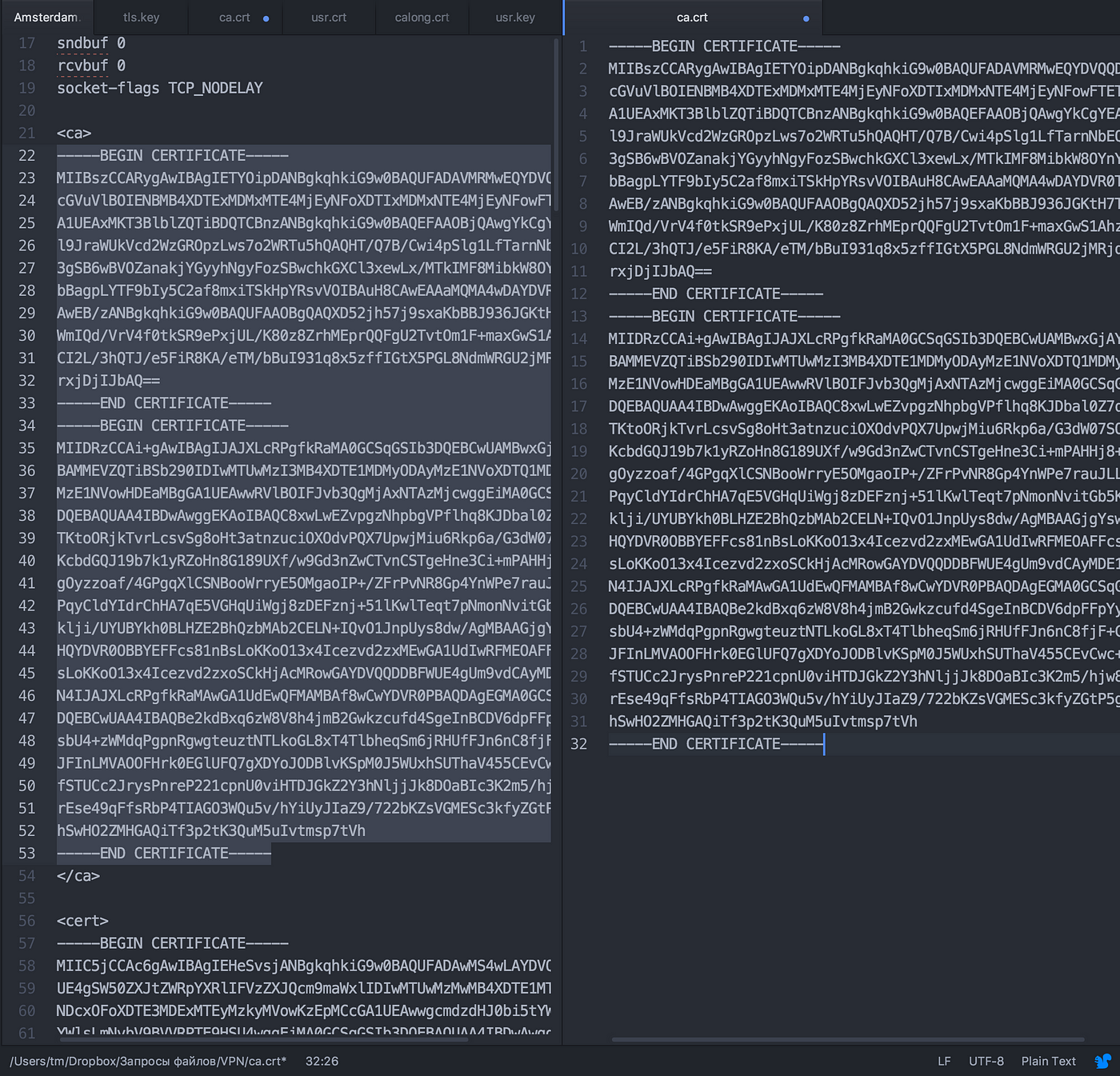
Если что, топайте вот сюда
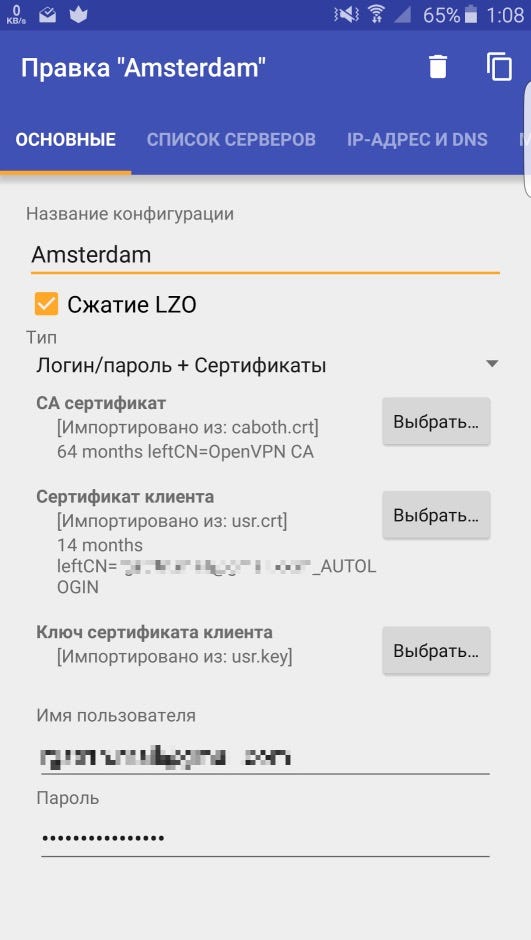
5. Файлы кидаете на телефон и запускаете OpenVPN for Android
6. При создание VPN нужно выбрать «Тип» — Логин-пароль + Сертификаты
И выбирать наши сертификаты:
- CA сертификат — ca.crt
- Сертификат клиента — usr.crt
- Ключ сертификата клиента — usr.key
Имя пользователя и пароль — логин и пароль от
На вкладке «Авторизация/шифрование» включить «Ожидать TLS сертификат от сервера» и «Использовать аутентификацию TLS». Тыкнуть на «Файл аутентификации TLS» и выбрать tls.key.
Все, VPN подключен, можно кликать на сервер и подключаться.
Если нужно автоматизировать процесс подключение, то едем дальше.
7. Создаем профиль подключения к VPN в Tasker
Жмем+ > Состояние > Сеть > Подключено к Wi-Fi сети > SSID (важно!) не выбираем из списка, а вбиваем название сети ручками — MosMetro_Free, ибо в поезде несколько роутеров и выбрав сеть из списка, вы выберите конкретно данный роутер, тогда Tasker не сможет подключиться, так как MAC различаются, так что вбивает название, а не выбираем

Далее создаем задачу. Жмем + > Вбиваем любое имя, например Metro ON> + > Плагин > OpenVPN > Жмем на карандаш справа от конфигурцаии > Выбираем Connect using profile.
8. Создаем профиль отключения от VPN
Жмем+ > Состояние > Сеть > Подключено к Wi-Fi сети > SSID (важно!) не выбираем из списка, а вбиваем название сети ручками. И ниже ставить галочку напротив «Если не», то есть «если не подключено к Х, то выполняем задачу Y»
Создаем задачу как выше, только вместо Connect using profile выбираем Disconnect.
9 Все. Прыгаем в метро и смотрим, как включается VPN.
P.S. Нужна автоматическая авторизация в сети, то есть надо оплатить Wi-Fi в метро, чтобы VPN корректно подключался.
P.P.S. Скорости хватает для всех нужд в метро.
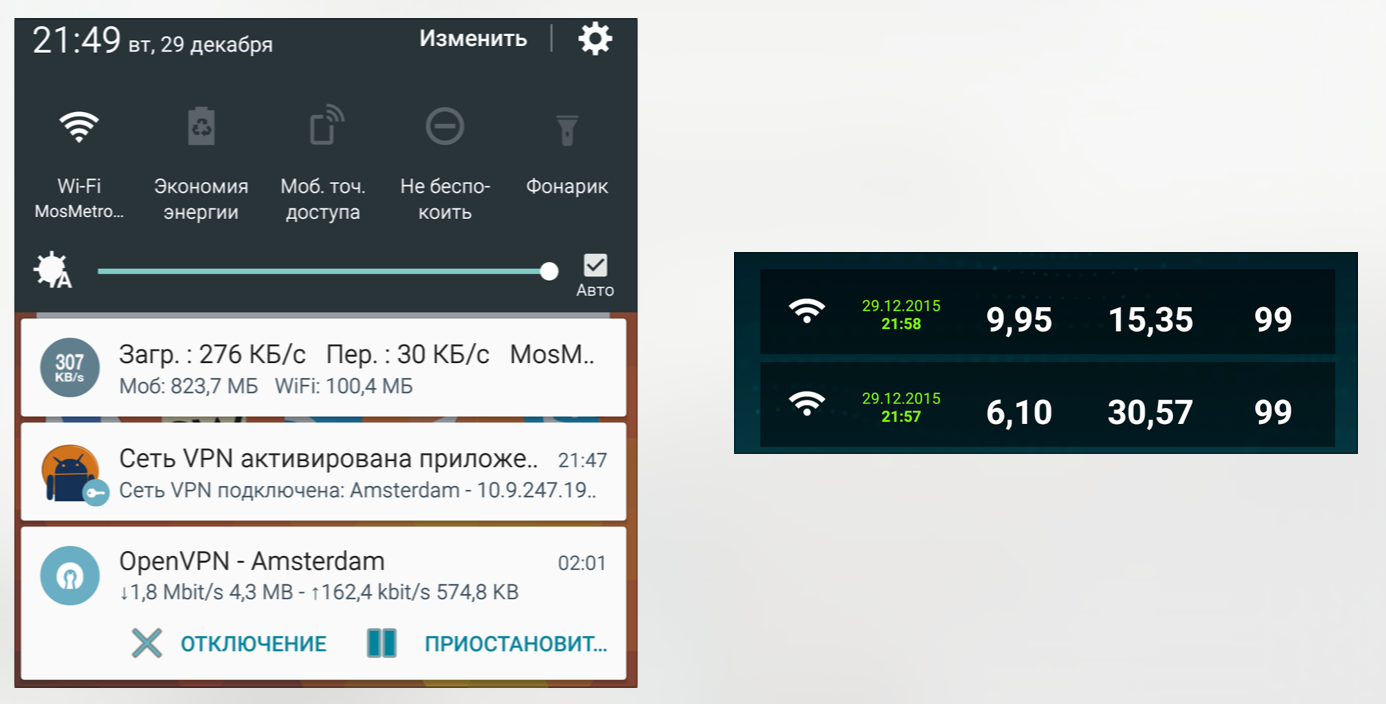
Создать VPN сервер
Сервера предоставляют хостинг провайдеры, поэтому чтобы они знали с кем имеют дело необходимо вначале зарегистрироваться.
Регистрация у Хостинг провайдера
Самый выгодные тарифы и стабильность/производительность у провайдера DigitalOcean. Переходим по данной ссылке ($10 в подарок) и регистрируемся:
Регистрация закончена, переходим ко второму этапу,подключение банковской карты.
Подключение дебетовой/кредитной карточки
После регистрации вам будет необходимо ввести платежные данные, для этого у вас должна быть дебетовая/кредитная карточка с возможностью оплаты в интернет.

Все данные вводим на английском языке.
Далее переходим к третьему этапу, это выбор и создание сервера.
Создание личного сервера
Теперь о том как создать личный сервер (на данном сервере вы также можете создать сайт, либо личный облачный диск по типу Yandex Disk или DropBox), провайдер DigitalOcean называет их Droplet.
Нажимаем на кнопку Create Droplet, после чего вы попадаете на страницу создания конфигураций сервера:
- в разделе Choose an image выбрать дистрибутив Ubuntu (рекомендуется 14.04 x64)
- Выбираем тарифный план $5 в месяц или 0,007 центов в час.

- Выбираем расположение сервера, которое в дальнейшем будет эмулировать ваше расположение (если выбрать города США, то IP в VPN будет американским)
- В конце нажимаем кнопку CREATE чтобы создать Droplet (сервер)Создание будет происходить в течение 2-5 минут. После чего на электронную почту к вам придет письмо с IP адресом сервера, логином (обычно root) и паролем.
Вы можете также узнать IP на основной странице управления Droplet.

Переходим к предпоследней части — как создать vpn сервер.
Подключение
Для того чтобы как-то управлять сервером (командная строка), необходим какой-то инструмент, в нашем случае это утилита PuTTY, которую надо скачать и установить.
После установки запускаем PuTTY, указываем IP адрес и нажимаем кнопку OPEN

- Далее вам необходимо ввести логин (root)
- Полученный пароль, который сразу вас попросят поменять
- password — «старый», текущий пароль
- (Curent) UNIX password — повторить еще раз пароль
- Enter new UNIX password — ввести новый пароль
- Retype new Unix password — повторить новый пароль
Настройка сервера
Теперь после подключения сервера приступим к его настройке, для этого:
Переходим к последнему этапу, настройке VPN подключения на вашем Android!
Настройка VPN на Андроид средствами операционной системы
Главное преимущество данного способа заключается в том, что настройка VPN на Андроид устройстве осуществляется без применения постороннего софта. Нет надоедливой рекламы и прочей ненужной вам информации. Главный недостаток — скорее всего придется покупать подписку в каком-то VPN сервисе. Есть конечно и бесплатные (чаще всего условно бесплатные) сервисы, которых вам будет более чем достаточно для общения в Telegram, посещения запрещенных в вашем регионе страницы.
Заходим в настройки Android смартфона, ищем пункт «Еще».
Заходим в него, выбираем «VPN».
Далее будет несколько интуитивно понятных настроек, где нужно будет вводить свой пароль для разблокировки экрана и прочее данные. Ничего сложного там нет, на этом останавливаться не будем. Далее будет отображено пустое окошко со знаком «+» в верхней правой части экрана.
Название вводить можно любое, оно нужно только для вас, чтобы вы по нему могли понять что это за VPN подключение, через какой сервис оно работает.
А теперь самое важное — ввести адрес сервера. Его можно найти в личном кабинете выбранного VPN сервиса
Нажимаем на «Сохранить», после чего в списке VPN соединений появится новая сеть. При нажатии на нее попросит ввести логин и пароль (эти данные также отображаются в личном кабинете). После подключения, если все введено верно, под названием созданной сети будет написано «Подключено», а в полоске уведомлений появится значок в виде ключика. С этого момент все сайты, которые вы будете посещать, будут думать что вы находитесь не у себя дома (в качестве примера возьмем Москву), а, например, в Нью-Йорке. Эта инструкция поможет каждому разобраться как установить VPN на Андроид без применения стороннего софта.
Зачем нужен VPN
Как уже сказано, часто при посещении зарубежных сайтов с видео или аудио можно увидеть надпись: «Контент недоступен для пользователей вашей страны». Но «Роскомнадзор» блокирует и множество русскоязычных сайтов для жителей РФ. Например, популярный мессенджер Telegram. Также можно вспомнить проблемы с доступом к ВКонтакте и некоторым другим сайтам с территории Украины.
Увы, мы не можем даже предположить, что попытаются заблокировать следующим. Это может быть Instagram, WhatsApp — практически что угодно. Именно поэтому знать, что такое VPN, и уметь им пользоваться — весьма полезно. Пусть и «на всякий случай».





